Двуфакторното удостоверяване добавя допълнителен фактор (генериран код, в този случай) към вашето влизане в Amazon процес, така че дори ако паролата на акаунта ви по някакъв начин бъде открита, акаунтът ви остава заключен без код. Добре е да направите заключване и зареждане на двуфакторно удостоверяване във всеки акаунт, който го предлага. Amazon предлага два типа двуфакторно удостоверяване: можете да получите текстово съобщение, съдържащо двуфакторен код, или да използвате приложение за удостоверяване, за да генерирате двуфакторни кодове за вас.
Следвайте, за да научите подробностите за настройването на двуфакторно удостоверяване за вашия акаунт в Amazon.
- Как да настроите двуфакторно удостоверяване, базирано на SMS
- Как да настроите двуфакторно удостоверяване с приложение за удостоверяване
- Как да деактивирам двуфакторното удостоверяване
Как да настроите двуфакторно удостоверяване, базирано на SMS
Ако предпочитате да получавате двуфакторните си кодове за удостоверяване чрез текстово съобщение, ще искате да използвате този метод. Имайте предвид, че ще ви е необходим втори телефонен номер или приложение за удостоверяване, ако използвате този метод - Amazon изисква резервен метод за удостоверяване, в случай че основният ви метод е недостъпен.
Verizon предлага Pixel 4a само за $ 10 / месец на нови неограничени линии
- Посетете Уебсайт на Amazon и влезте във вашия акаунт.
-
Задръжте курсора на мишката Акаунт и списъци в горната дясна част на сайта.
 Източник: Джерами Джонсън / iMore
Източник: Джерами Джонсън / iMore -
Щракнете Вашата сметка.
 Източник: Джерами Джонсън / iMore
Източник: Джерами Джонсън / iMore -
Щракнете Настройки за вход и сигурност в Настройки раздел.
 Източник: Джерами Джонсън / iMore
Източник: Джерами Джонсън / iMore -
Щракнете редактиране до Настройки за проверка в две стъпки (2SV) раздел.
 Забележка: Ето един директна връзка към вашите разширени настройки за сигурност ако искате да пропуснете малко щракване.Източник: Джерами Джонсън / iMore
Забележка: Ето един директна връзка към вашите разширени настройки за сигурност ако искате да пропуснете малко щракване.Източник: Джерами Джонсън / iMore - Щракнете Първи стъпки за да започнете да настройвате двуфакторно удостоверяване.
-
Въведете своя телефонен номер и щракнете продължи.

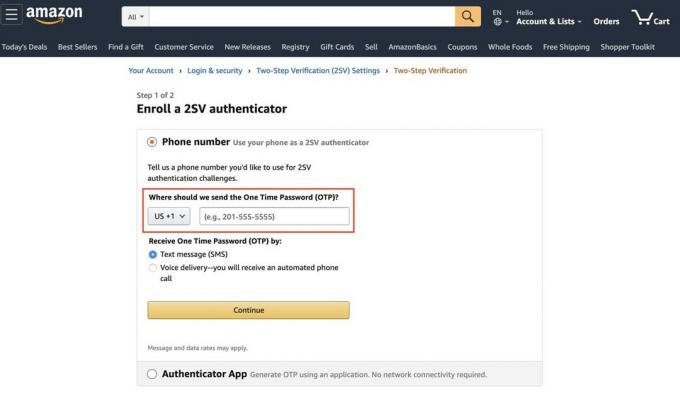 Източник: Джерами Джонсън / iMore
Източник: Джерами Джонсън / iMore - Влез в Еднократна парола и щракнете продължи.
-
Щракнете Схванах го. Включете потвърждаването в две стъпки след като прочетете за алтернативния метод за вход на Amazon.
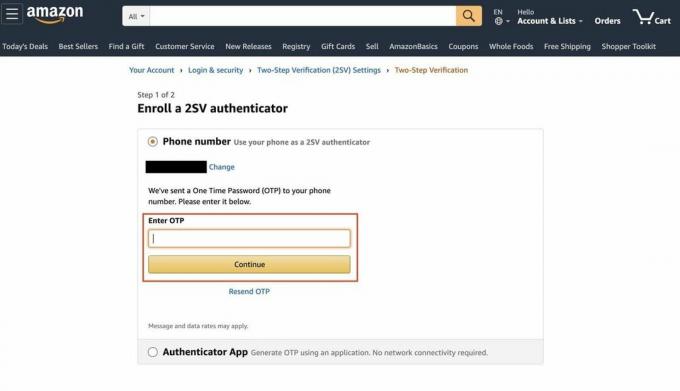
 Източник: Джерами Джонсън / iMore
Източник: Джерами Джонсън / iMore
Забележка: Някои устройства и браузъри могат да потискат настройките за еднократна парола автоматично или да ви позволят да изберете да го направите. Това ще варира от браузър до браузър и пак ще трябва да въведете паролата си за Amazon.com.
Как да настроите двуфакторно удостоверяване с приложение за удостоверяване
Ако предпочитате да получите вашите двуфакторни кодове за удостоверяване от приложение за удостоверяване, като Google Authenticator или Authy, ще искате да използвате този метод. Имайте предвид, че ще трябва да въведете и телефонен номер, ако използвате този метод - Amazon изисква резервен метод за удостоверяване, в случай че основният ви метод е недостъпен.
- Посетете Уебсайт на Amazon и влезте във вашия акаунт.
-
Задръжте курсора на мишката Акаунт и списъци в горната дясна част на сайта.
 Източник: Джерами Джонсън / iMore
Източник: Джерами Джонсън / iMore -
Щракнете Вашата сметка.
 Източник: Джерами Джонсън / iMore
Източник: Джерами Джонсън / iMore -
Щракнете Настройки за вход и сигурност в Настройки раздел.
 Източник: Джерами Джонсън / iMore
Източник: Джерами Джонсън / iMore -
Щракнете редактиране до Настройки за проверка в две стъпки (2SV) раздел.
 Забележка: Ето един директна връзка към вашите разширени настройки за сигурност ако искате да пропуснете малко щракване.Източник: Джерами Джонсън / iMore
Забележка: Ето един директна връзка към вашите разширени настройки за сигурност ако искате да пропуснете малко щракване.Източник: Джерами Джонсън / iMore - Щракнете Първи стъпки за да започнете настройването на проверка в две стъпки.
-
Щракнете върху радио бутон (прилича на кръг) до Приложение Authenticator.

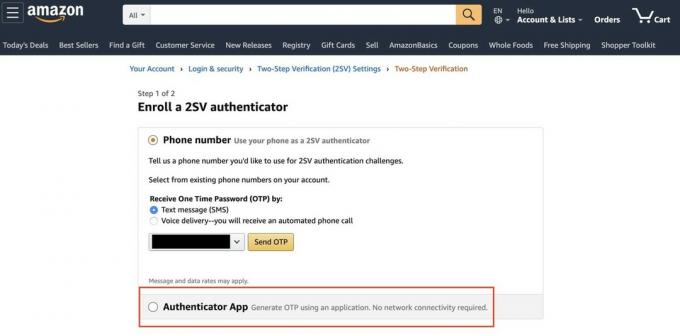 Източник: Джерами Джонсън / iMore
Източник: Джерами Джонсън / iMore - Сканирайте QR код с твоя Приложение Authenticator. (Използвам Authy, за да генерирам двуфакторните си кодове за удостоверяване.)
- Влез в двуфакторен код за удостоверяване генерирани от вашия Приложение Authenticator.
-
Щракнете Проверете OTP и продължете.
 Източник: Джерами Джонсън / iMore
Източник: Джерами Джонсън / iMore - Изберете метод за архивиране от въвеждане на телефонен номер.
-
Щракнете Схванах го. Включете потвърждаването в две стъпки след като прочетете за алтернативния метод за вход на Amazon.
 Източник: Джерами Джонсън / iMore
Източник: Джерами Джонсън / iMoreЗабележка: Някои устройства и браузъри могат да потискат настройките за еднократна парола автоматично или да ви позволят да изберете да го направите. Това ще варира от браузър до браузър и пак ще трябва да въведете паролата си за Amazon.com.
Как да деактивирам двуфакторното удостоверяване
Ако решите, че повече не искате да използвате двуфакторно удостоверяване в акаунта си, можете да го деактивирате.
- Посетете Уебсайт на Amazon и влезте във вашия акаунт.
-
Задръжте курсора на мишката Акаунт и списъци в горната дясна част на сайта.
 Източник: Джерами Джонсън / iMore
Източник: Джерами Джонсън / iMore -
Щракнете Вашата сметка.
 Източник: Джерами Джонсън / iMore
Източник: Джерами Джонсън / iMore -
Щракнете Настройки за вход и сигурност в Настройки раздел.
 Източник: Джерами Джонсън / iMore
Източник: Джерами Джонсън / iMore -
Щракнете редактиране до Настройки за проверка в две стъпки (2SV) раздел.
 Забележка: Ето един директна връзка към вашите разширени настройки за сигурност ако искате да пропуснете малко щракване.Източник: Джерами Джонсън / iMore
Забележка: Ето един директна връзка към вашите разширени настройки за сигурност ако искате да пропуснете малко щракване.Източник: Джерами Джонсън / iMore - В горната част на екрана, където пише потвърждение в две стъпки, щракнете Деактивирайте. Ще се появи подкана, която ще ви предупреди, че това не е най-сигурното решение.
-
Щракнете Деактивирайтеи потвърждаването в две стъпки ще бъде изключено.
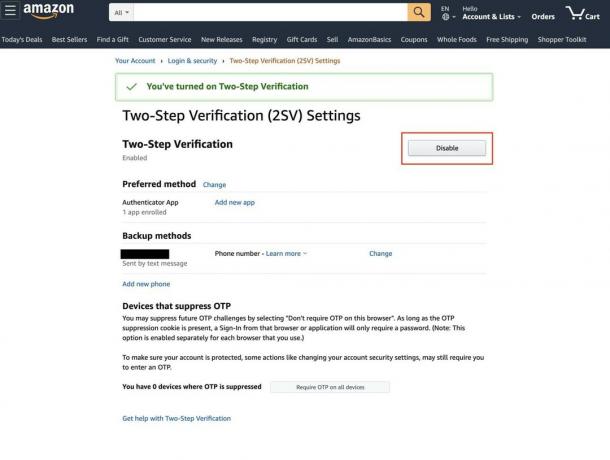
 Източник: Джерами Джонсън / iMore
Източник: Джерами Джонсън / iMore
Въпроси?
Срещате някакви проблеми по пътя? Уведомете ме в коментарите по-долу или отново в Twitter и ще се опитаме да отстраним проблема!
Слушали ли сте Android Central Podcast тази седмица?

Всяка седмица Android Central Podcast ви предоставя най-новите технологични новини, анализи и актуални снимки, с познати съ-домакини и специални гости.
- Абонирайте се за Pocket Casts: Аудио
- Абонирайте се в Spotify: Аудио
- Абонирайте се в iTunes: Аудио
Можем да спечелим комисионна за покупки, използвайки нашите връзки. Научете повече.

Това са най-добрите безжични слушалки, които можете да закупите на всяка цена!
Най-добрите безжични слушалки са удобни, звучат страхотно, не струват прекалено много и лесно се побират в джоба.

Всичко, което трябва да знаете за PS5: Дата на издаване, цена и много други.
Sony официално потвърди, че работи по PlayStation 5. Ето всичко, което знаем за него до момента.

Nokia пуска два нови бюджетни телефона Android One под $ 200.
Nokia 2.4 и Nokia 3.4 са най-новите допълнения към бюджетната гама смартфони на HMD Global. Тъй като и двете са устройства с Android One, гарантирано ще получат две основни актуализации на ОС и редовни актуализации на защитата до три години.

Тези тежки и детски калъфи са идеални за Amazon Fire HD 10.
Страхотно е да имате супер тънък и минимален калъф, който не добавя никакъв обем, но тези калъфи не предлагат много начин за защита на вашия Amazon Fire HD 10. Има много чудесни опции, които са или тежки, предназначени за деца, или и двете, така че вашият Fire HD 10 може да издържи на всичко.
Джерами Джонсън
Джерами е горд да помогне Дръжте Остин Странен и обича да се разхожда в хълмистата страна на Централен Тексас с тако закуска във всяка ръка. Когато не пише за интелигентни домашни приспособления и носими устройства, той защитава връзката си със своите интелигентни гласови помощници на семейството си. Можете да го следите в Twitter на адрес @jeramyutgw.
